Instrucciones para conectar, instalar y configurar la impresora Brother mfc-l2700dw.
Para descargar el controlador Brother mfc-l2700dw, ve al paso 6.

👨🏫 ¿Cómo instalar una impresora Brother mfc-l2700dw?
Paso 1:
🥇 Sacar impresora de la caja | Brother mfc-l2700dw
Comienza abriendo el empaque: primero deberás asegurarte de retirar cualquier material de embalaje, tanto en el interior como en el exterior de la impresora.
- A) Saca la impresora de la caja.
- B) Retira la cinta adhesiva y demás materiales de embalaje. Retira todas las protecciones y calcomanías plásticas. El contenido del embalaje puede variar según el país o región.
- C) Verifica que vengan todos los componentes enlistados en la caja.
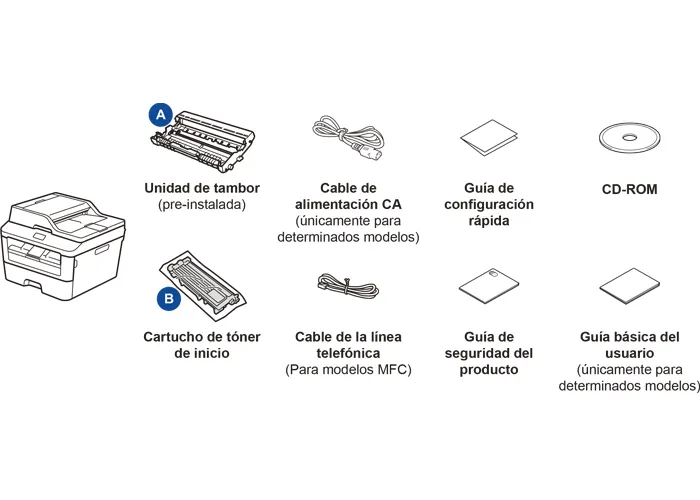
- D) Coloca tu impresora en posición horizontal, abre la compuerta del tóner y retira el material de embalaje dentro.

- E) Retira la cinta naranja del interior de la impresora.

Paso 2:
🎨 Cargar o cambiar cartucho de Tóner
¿Qué tóner usa la impresora Brother mfc-l2700dw?
Ésta impresora usa un cartucho de tóner monocromático negro Brother TN630 (1,200 páginas) ó un tóner de alto rendimiento TN660 (2,600 páginas). Aquí hay repuestos:
[expand title=”➕ VER INSTRUCCIONES DETALLADAS 👇”]
- A) Asegúrate de usar un tóner compatible con tu impresora.
- B) Abre la compuerta frontal de la impresora y extrae el soporte del tóner.

- C) Saca el tóner de su empaque y retira el material de embalaje naranja.

- D) Coloca el tóner en el soporte.

- E) Coloca el soporte de tóner cargado de vuelta en la impresora.

[/expand]
Paso 3:
👉 ¿Dónde se pone el papel en la impresora?
¿Cómo cargar papel en la impresora?
[expand title=”➕ VER INSTRUCCIONES DETALLADAS 👇”]
Para cargar papel en la bandeja de entrada principal, sigue estos pasos
- A) Retira la bandeja de entrada de papel.

- B) Ajusta las guías de papel.

- C) Carga papel en la bandeja de entrada y ajústalo con las guías de papel (asegúrate de no superar el límite marcado).

- D) Vuelve a colocar la bandeja con papel cargado en la impresora.

[/expand]
Paso 4:
⚠️ Conectar impresora Brother mfc-l2700dw
Sigue estas instrucciones para conectar la impresora
- A) Toma el cable de alimentación de la impresora. El que tiene una clavija eléctrica estándar.
- B) Conecta el cable de alimentación en la parte trasera de la impresora.

- C) Luego de conectar la impresora a la toma eléctrica, presiona el botón de encendido.

- D) Configura los ajustes de País e Idioma en la pantalla de la impresora.
Aún NO conectes el cable USB, deberás esperar hasta que hayas instalado el controlador de la impresora primero
Esta impresora también es INALAMBRICA
Paso 5:
👍 Configurar Impresora Brother mfc-l2700dw
Luego de instalar el tóner y colocar el papel, es hora de ajustar el idioma de tu impresora.
Sigue éstas instrucciones para configurar la impresora correctamente
- A) Presiona Menú, 0, 0.
- B) Luego presiona ▼ ó ▲ para seleccionar tu idioma y luego presiona OK.
- C) Presiona [Stop] (Parar).
Paso 6:
✅ Instalar controlador | Brother mfc-l2700dw
Para instalar el controlador de la impresora Brother mfc-l2700dw, el hardware debe estar configurado primero. Deberás esperar hasta que el software de instalación te lo indique. Es por esa razón que aún no debes conectar el cable USB.
- A) Ubica el CD de instalación incluido en la caja de la impresora.
- B) Inserta el disco de instalación en la unidad lectora de CD/DVD; abre el explorador de Windows (“Mi equipo“, “Mi PC” o “My Computer“) y ejecuta el programa de instalación.
Si NO TIENES o haz perdido el CD con el software de instalación, puedes descargarlo completamente gratis aquí:
✅ Driver Brother mfc-l2700dw
⭐⭐⭐⭐⭐
Driver Brother mfc-l2700dw Windows 7, Windows 10
(32-bit & 64-bit) & macOS

Descargar Driver Brother mfc-l2700dw para Windows
Descargar Driver Brother mfc-l2700dw para MAC

NOTA: Este paquete de software incluye el conjunto completo de controladores, el instalador y software opcional.
Felicidades. Haz logrado instalar tu impresora Brother mfc-l2700dw exitosamente. En hora buena.
Paso 7:
🌐 Como conectar una impresora Brother mfc-l2700dw a WiFi
La impresora Brother mfc-l2700dw puede conectarse por WiFi, por lo tanto podrás conectarla a tu red inalámbrica e imprimir desde cualquier dispositivo móvil (celular o tableta).
Antes de comenzar, asegúrate de saber el nombre de tu red WiFi (o SSID) y la contraseña
- Presiona Menú.
- Presiona ▼ ó ▲ para seleccionar [Network] (Red).
- Presiona ▼ ó ▲ para seleccionar WLAN, luego presiona OK (opcional en algunos modelos).
- Selecciona [Setup Wizard] (Asistente de Configuración), y luego presiona OK.
- Confirma habilitar la red inalámbrica cuando aparezca el mensaje [WLAN Enable?] (¿Habilitar WLAN?).
- La impresora mostrará las redes WiFi disponibles. Presiona ▼ ó ▲ para seleccionar el nombre de tu red (SSID).
- Ingresa la contraseña de tu WiFi presiona OK y luego selecciona [Yes] (Sí) (este paso es opcional en algunos modelos).
- Si tu impresora Brother se ha conectado exitosamente, la pantalla “LCD” mostrará el mensaje [Connected] (Conectado).
Relacionado:





